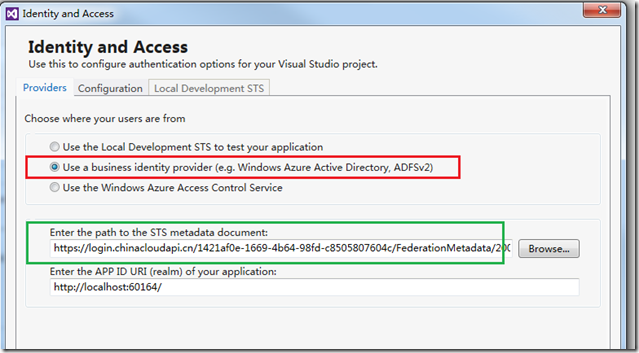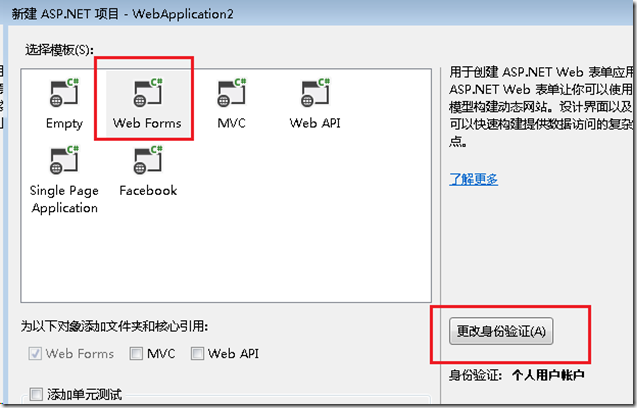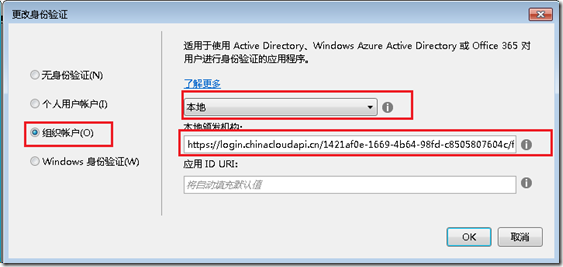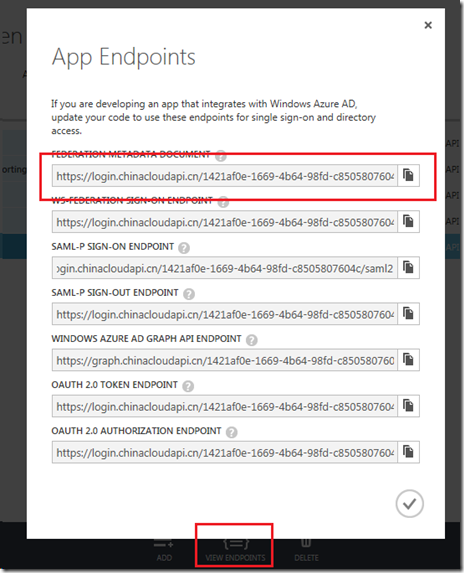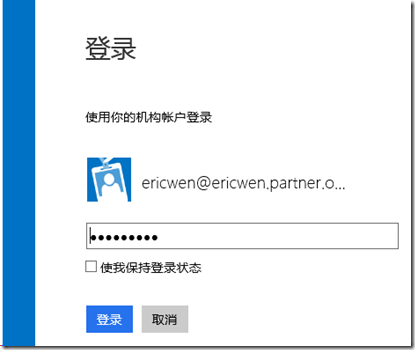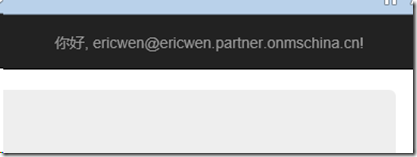Keywords
Windows Azure AD, SSO
Summary
Use Windows Azure AD to create SSO projects
Detailed
Scenario 1: Visual Studio 2012
概述:
- 用Visual Studio建立MVC專案MvcSSO1、MvcSSO2
- 在Windows Azure Manage portal 上的AD里加入上面兩個專案
- 用Visual Studio給專案MvcSSO1、MvcSSO2配置登入連線
- 執行上述兩個專案
詳細步驟:
- 用Visual Studio建立MVC專案MvcSSO1、MvcSSO2
- 選擇ASP.NET MVC 4 Web Application
- 選擇Intranet Application
- 在Windows Azure Manage portal 上的AD里加入上面兩個專案
- 輸入專案名稱
- 將MvcSSO1專案的Url路徑拷貝到APP URI和APP ID URI 輸入框
- 選擇Single SIGN-ON選項,其他兩項用來配置檢視和管理AD的使用者資訊的專案
- 用Visual Studio給專案MvcSSO1、MvcSSO2配置登入連線
- 開啟Identity and Access 管理工具
- 從AD中的專案資訊拷貝METADATA DOCUMENT URL 到Identity and Access視窗中的STS metadata document.
4. 同理建立專案MvcSSO2,然後執行上述兩個專案即可
Scenario 2: Visual Studio 2013
- 建立Web專案,Web Forms 或者 MVC
- 設定登入驗證資訊
本地頒發機構的資訊拷貝來至Windows Azure Manage Portal
- 將網站加入Windows Azure AD中(上次已經說明)
- 執行網站
頁面上可以顯示登入資訊
![clip_image001[4] clip_image001[4]](https://images0.cnblogs.com/blog/26890/201402/121026286498535.png)
![clip_image002[4] clip_image002[4]](https://images0.cnblogs.com/blog/26890/201402/121026302006807.png)
![clip_image003[4] clip_image003[4]](https://images0.cnblogs.com/blog/26890/201402/121026312198750.png)
![clip_image004[4] clip_image004[4]](https://images0.cnblogs.com/blog/26890/201402/121026321669908.png)
![clip_image005[4] clip_image005[4]](https://images0.cnblogs.com/blog/26890/201402/121026363092342.png)
![clip_image006[4] clip_image006[4]](https://images0.cnblogs.com/blog/26890/201402/121026372263784.png)
![clip_image007[4] clip_image007[4]](https://images0.cnblogs.com/blog/26890/201402/121026384349957.png)